இந்த வழிகாட்டி பின்வரும் வெளிப்புறத்தை உள்ளடக்கியது:
Arduino போர்டை மீட்டமைப்பது ஏன் பயனுள்ளதாக இருக்கும்
Arduino போர்டை எவ்வாறு மீட்டமைப்பது
- மீட்டமை பொத்தானைப் பயன்படுத்தி Arduino போர்டை எவ்வாறு மீட்டமைப்பது
- ரீசெட் பின்னைப் பயன்படுத்தி Arduino போர்டை எவ்வாறு மீட்டமைப்பது
- ரீசெட் () செயல்பாட்டைப் பயன்படுத்தி Arduino போர்டை எவ்வாறு மீட்டமைப்பது
- வாட்ச்டாக் டைமர் முறையைப் பயன்படுத்தி Arduino போர்டை எவ்வாறு மீட்டமைப்பது
- நினைவகத்தில் ஸ்கெட்சை மீட்டமைப்பதன் மூலம் Arduino போர்டை எவ்வாறு மீட்டமைப்பது
- EEPROM நினைவகத்தை மீட்டமைப்பதன் மூலம் Arduino போர்டை எவ்வாறு மீட்டமைப்பது
Arduino போர்டை மீட்டமைப்பது ஏன் பயனுள்ளதாக இருக்கும்
Arduino போர்டை மீட்டமைப்பது பல்வேறு சூழ்நிலைகளில் பயனுள்ளதாக இருக்கும், அவை:
- உங்கள் ஓவியத்தை பதிவேற்றுவதில் சிக்கல் இருந்தால், உங்கள் Arduino போர்டை மீட்டமைக்கலாம்.
- சில நேரங்களில் பதிவேற்றப்பட்ட ஸ்கெட்ச் சரியாக வேலை செய்யவில்லை, அப்படியானால் Arduino போர்டை மீட்டமைப்பது பயனுள்ளதாக இருக்கும்.
- Arduino போர்டை மீட்டமைப்பது பலகை பூட்டப்பட்டிருந்தால் அல்லது பதிலளிக்கவில்லை என்றால் அதைத் திறக்கலாம்.
Arduino போர்டை எவ்வாறு மீட்டமைப்பது
நீங்கள் Arduino போர்டை மீட்டமைக்கலாம்:
- மீட்டமை பொத்தானைப் பயன்படுத்துதல்
- ரீசெட் பின்னைப் பயன்படுத்துதல்
- மீட்டமை() செயல்பாட்டைப் பயன்படுத்துதல்
- வாட்ச்டாக் டைமர் முறையைப் பயன்படுத்துதல்
- நினைவகத்தில் ஸ்கெட்சை மீட்டமைப்பதன் மூலம்
- EEPROM நினைவகத்தை மீட்டமைப்பதன் மூலம்
மீட்டமை பொத்தானைப் பயன்படுத்தி Arduino போர்டை எவ்வாறு மீட்டமைப்பது
அர்டுயினோ போர்டில் உள்ளமைக்கப்பட்டவை அடங்கும் மீட்டமை பொத்தான் உங்கள் பலகையை மீட்டமைக்க நீங்கள் பயன்படுத்தலாம். இந்த பொத்தான் பவர் சப்ளைக்கு பயன்படுத்தப்படும் யூ.எஸ்.பி போர்ட்டுக்கு முன் வைக்கப்படும். இந்த பட்டனை அழுத்துவதன் மூலம், இந்த போர்டில் உள்ள ஒவ்வொரு செயல்பாடும் நிறுத்தப்பட்டு, குறியீட்டின் முதல் வரிக்கு மீண்டும் செயல்படுத்தப்படும்.

ரீசெட் பின்னைப் பயன்படுத்தி Arduino போர்டை எவ்வாறு மீட்டமைப்பது
நீங்கள் Arduino போர்டை உன்னிப்பாகப் பார்த்தால், அதில் ரீசெட் பின்னும் இருப்பதை நீங்கள் கவனிப்பீர்கள், இது சில நொடிகளில் பலகையை மீட்டமைக்கும் வகையில் திட்டமிடப்படலாம். உங்கள் மீட்டமை பொத்தான் சரியாக வேலை செய்யவில்லை என்றால் இது பயனுள்ளதாக இருக்கும். Arduino போர்டை மீட்டமைக்க இந்த ரீசெட் பின்னைப் பயன்படுத்த, நீங்கள் பின்வரும் படிகளைப் பயன்படுத்த வேண்டும்:
படி 1: Arduino IDE ஐப் பதிவிறக்கி நிறுவவும்
முதலில், உங்கள் கணினியில் Arduino IDE ஐப் பதிவிறக்கி நிறுவவும், ஏனெனில் நாங்கள் குறியீட்டைப் பதிவேற்ற அதைப் பயன்படுத்தப் போகிறோம். உங்கள் கணினியில் Arduino IDE ஐ பதிவிறக்கம் செய்து நிறுவலாம் இங்கே .
படி 2: Arduino Board ஐ கணினியுடன் இணைக்கவும்
இப்போது USB கேபிளைப் பயன்படுத்தவும், USB வகை B இன் ஒரு முனையை Arduino போர்டுக்குள் செருகவும், USB வகை A இன் மறுபக்கத்தை உங்கள் கணினியில் செருகவும்.
படி 3: Arduino Board ஐத் தேர்ந்தெடுக்கவும்
Arduino IDE ஐத் திறந்து, என்பதற்குச் செல்லவும் கருவிகள் பிரிவில் இருந்து Arduino Board ஐ தேர்ந்தெடுக்கவும். போர்டைத் தேர்ந்தெடுத்த பிறகு போர்ட்டையும் தேர்ந்தெடுக்க வேண்டும்:
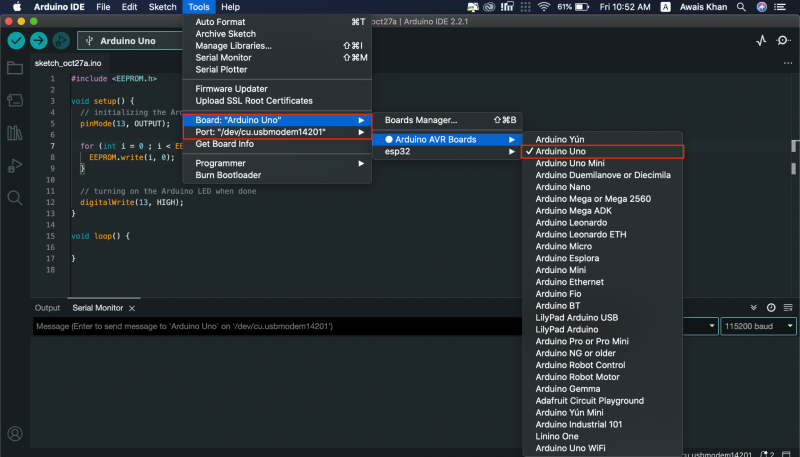
படி 4: Arduino IDE க்கு குறியீட்டைச் சேர்க்கவும்
இப்போது, பின்வரும் குறியீட்டைச் சேர்க்கவும் Arduino IDE :
முழு எண்ணாக மீட்டமை = 4 ;வெற்றிடமானது அமைவு ( ) {
டிஜிட்டல் ரைட் ( மீட்டமை, உயர் ) ;
தாமதம் ( 200 ) ;
பின் பயன்முறை ( மீட்டமை, அவுட்புட் ) ;
தொடர். தொடங்கும் ( 9600 ) ;
தொடர். println ( 'Arduino நிரலாக்க ரீதியாக மீட்டமைத்தல்' ) ;
தொடர். println ( 'www.linuxhint.com' ) ;
தாமதம் ( 200 ) ;
}
வெற்றிடமானது வளைய ( )
{
தொடர். println ( 'ஏ' ) ;
தாமதம் ( 1000 ) ;
தொடர். println ( 'பி' ) ;
தாமதம் ( 1000 ) ;
தொடர். println ( 'Arduino நிரலாக்க ரீதியாக மீட்டமைப்போம்' ) ;
தொடர். println ( ) ;
தாமதம் ( 1000 ) ;
டிஜிட்டல் ரைட் ( மீட்டமை, குறைந்த ) ;
தொடர். println ( 'Arduino அங்கு வராது.' ) ;
}
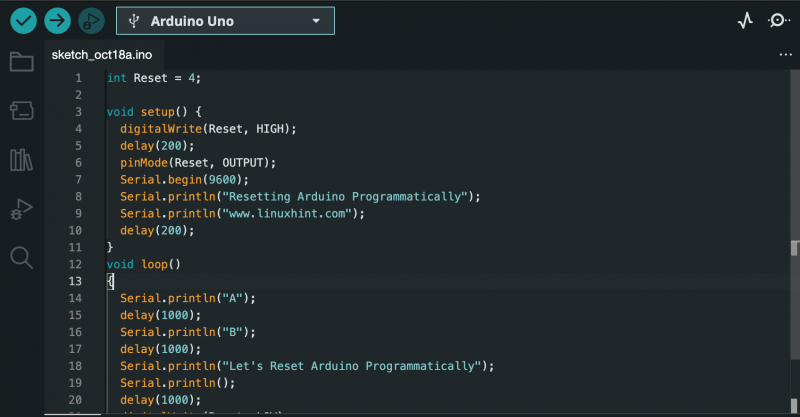
படி 5: வயரை இணைக்கவும்
இரு முனைகளும் திறந்திருக்கும் ஒரு இணைக்கும் கம்பியை எடுத்து, கம்பியின் ஒரு முனையை இணைக்கவும் பின் 4 , மற்றொரு முடிவு மீட்டமை கீழே காட்டப்பட்டுள்ளபடி Arduino UNO இல் பின் செய்யவும்:

படி 6: குறியீட்டைப் பதிவேற்றவும்
ஐப் பயன்படுத்தி குறியீட்டைப் பதிவேற்றவும் பதிவேற்றவும் பொத்தானை:
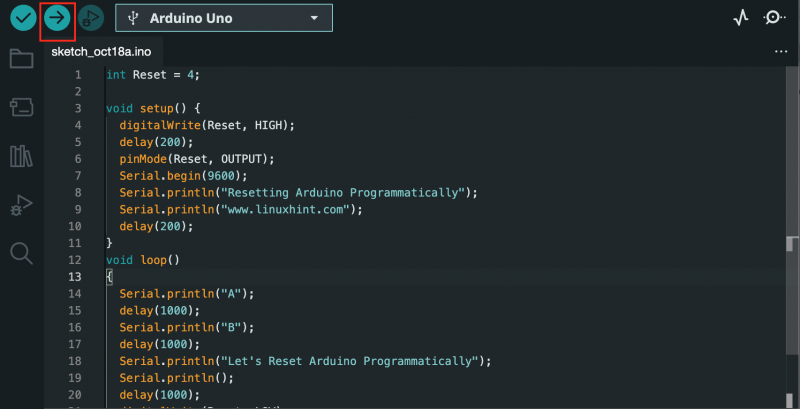
படி 7: தொடர் மானிட்டரைத் திறக்கவும்
செல்லவும் தொடர் கண்காணிப்பு விருப்பம்:
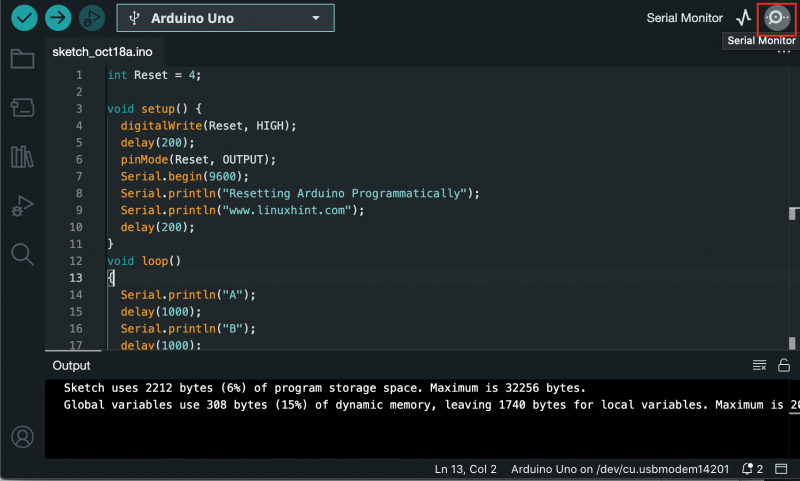
அங்கு நீங்கள் பின்வரும் வெளியீட்டைக் காண முடியும்:
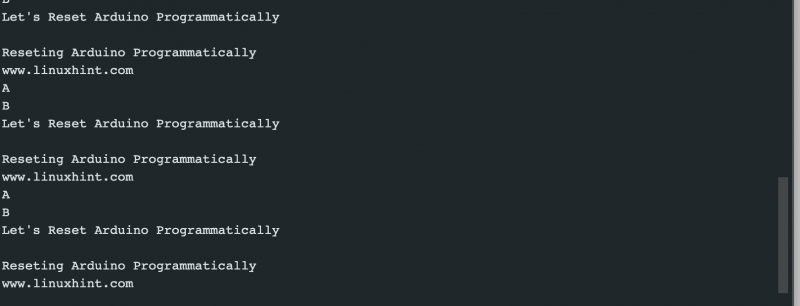
மேலே உள்ள வெளியீடு Arduino ஐக் காட்டவில்லை என்பதைக் காட்டுகிறது ' Arduino அங்கு வராது' மீட்டமைக்கப்பட்டு, தொடக்கத்தில் இருந்து முடிவைக் காண்பிக்கும். இந்த முறை Arduino Board ஐ வெற்றிகரமாக மீட்டமைத்துள்ளதை இது உறுதி செய்கிறது.
ரீசெட் () செயல்பாட்டைப் பயன்படுத்தி Arduino போர்டை எவ்வாறு மீட்டமைப்பது
நீங்கள் பயன்படுத்தலாம் மீட்டமை () வினாடிகளில் Arduino போர்டை மீட்டமைக்க உங்கள் Arduino குறியீட்டில் செயல்படவும். இந்த முறை மிகவும் எளிமையானது என்பதால் மீட்டமை () செயல்பாடு Arduino IDE நூலகங்களில் சேர்க்கப்பட்டுள்ளது. நீங்கள் Arduino Board ஐப் பயன்படுத்தி மீட்டமைக்கலாம் மீட்டமை () பின்வரும் படிகளில் இருந்து செயல்பாடு:
படி 1: Arduino IDE ஐ திறந்து உங்கள் குறியீட்டை எழுதவும். உதாரணமாக, நான் பின்வரும் குறியீட்டைச் சேர்க்கிறேன்:
வெற்றிடமானது ( * resetFunc ) ( வெற்றிடமானது ) = 0 ;வெற்றிடமானது அமைவு ( ) {
தொடர். தொடங்கும் ( 9600 ) ;
}
வெற்றிடமானது வளைய ( )
{
தொடர். println ( '1..' ) ;
தாமதம் ( 1000 ) ;
தொடர். println ( '2..' ) ;
தாமதம் ( 1000 ) ;
தொடர். println ( '3..' ) ;
தாமதம் ( 1000 ) ;
தொடர். println ( 'Arduino Board இப்போது மீட்டமைக்கப்படுகிறது' ) ;
தொடர். println ( ) ;
தாமதம் ( 1000 ) ;
resetFunc ( ) ;
தொடர். println ( 'ரீசெட்() செயல்பாடு செயல்பட்டால், Arduino இந்த வெளியீட்டைக் காட்டாது!' ) ;
}
படி 2: பின்பற்றவும் படி 4 செய்ய படி 7 (படி 5 தவிர்த்து) மேலே வழங்கப்பட்ட முறைகளில் வழங்கப்பட்டுள்ளது, இதில் குறியீட்டைப் பதிவேற்றுவதும், பின்னர் பயன்படுத்துவதும் அடங்கும் தொடர் கண்காணிப்பு வெளியீட்டை சரிபார்க்க.
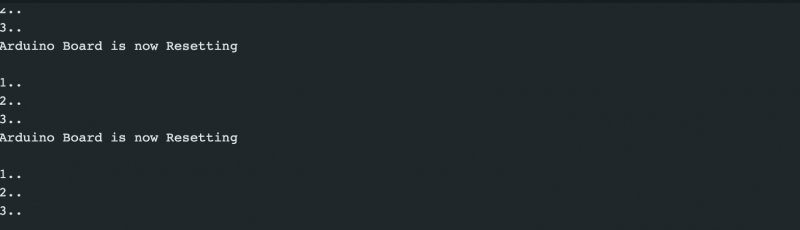
மேலே உள்ள வெளியீடு Arduino Board ஐப் பயன்படுத்தி வெற்றிகரமாக மீட்டமைக்கப்பட்டது என்பதை உறுதிப்படுத்துகிறது மீட்டமை () செயல்பாடு மீட்டமைக்கப்பட்டதிலிருந்து, தொடக்கத்திலிருந்து முடிவைக் காட்டுகிறது.
வாட்ச்டாக் டைமர் முறையைப் பயன்படுத்தி Arduino போர்டை எவ்வாறு மீட்டமைப்பது
தி வாட்ச்டாக் டைமர் உங்கள் குறியீட்டில் Arduino போர்டை மீட்டமைக்க மற்றொரு திறமையான வழி. ஒரு குறிப்பிட்ட இடைவெளிக்குப் பிறகு நுண்செயலியை மீட்டமைக்க இது உங்களை அனுமதிக்கிறது. செயல்பாட்டின் போது உங்கள் நிரல் நின்றுவிட்டால், போர்டை மீட்டமைப்பதைத் தவிர வேறு வழியில்லை என்றால் இது உதவியாக இருக்கும். Arduino Board ஐப் பயன்படுத்தி மீட்டமைக்க வாட்ச்டாக் டைமர் முறை , கீழே கொடுக்கப்பட்டுள்ள படிகளைப் பின்பற்றவும்:
படி 1: Arduino IDE ஐ திறந்து பின்வரும் குறியீட்டை ஒட்டவும்:
#சேர்க்கிறது < ஏவிஆர் / wdt ம >வெற்றிடமானது அமைவு ( ) {
தொடர். தொடங்கும் ( 9600 ) ;
wdt_disable ( ) ; //WDT ஐ முடக்கு
தாமதம் ( 2000 ) ;
wdt_enable ( WDTO_2S ) ; //WDT 2 வினாடிகள் காலக்கெடுவை இயக்குகிறது
தொடர். println ( 'WDT இயக்கப்பட்டது' ) ;
}
வெற்றிடமானது வளைய ( ) {
க்கான ( முழு எண்ணாக நான் = 0 ; நான் < 5 ; நான் ++ )
{
தொடர். println ( 'தொடரும்' ) ;
தாமதம் ( 500 ) ;
wdt_reset ( ) ; //வாட்ச்டாக்கை மீட்டமைக்கிறது
}
போது ( 1 ) ; //வாட்ச்டாக் டைமர் இங்கே தூண்டப்படும்
}
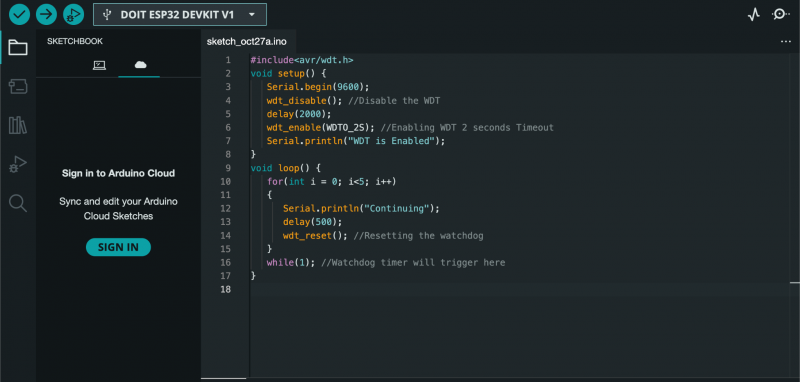
மேலே உள்ள குறியீட்டில், நாம் முதலில் நூலகத்தை துவக்குகிறோம் வாட்ச்டாக் டைமர் முறை. பின்னர் குறியீட்டின் உள்ளே, சீரியலை துவக்கி, அதை முடக்குவோம் கண்காணிப்பு நாய் தொடக்கத்தில். சிறிது தாமதத்திற்குப் பிறகு, நாங்கள் அதை இயக்குகிறோம் வாட்ச்டாக் டைமர் 2 வினாடிகள், அதாவது வாட்ச்டாக் தூண்டப்பட்டு மைக்ரோகண்ட்ரோலரை 2 வினாடிகள் நேரம் முடிந்து மறுதொடக்கம் செய்ய வேண்டும். குறியீடு பின்னர் வளையத்திற்குள் நுழைந்து அறிக்கையை மீட்டமைக்கும் போது செயல்படுத்துகிறது வாட்ச்டாக் டைமர் ஒவ்வொரு நொடியும். பின்னர் அது வாட்ச்டாக்கைத் தூண்டி, அர்டுயினோ போர்டை மீட்டமைக்கும் ஒரு முடிவிலா லூப்பில் நுழைகிறது.
படி 2: இப்போது மீண்டும் செய்யவும் படி 4 முதல் படி 6 வரை (படி 5 ஐத் தவிர்த்து) குறியீட்டைப் பதிவேற்றுவதற்கு முதல் முறையில் கொடுக்கப்பட்டுள்ளது, பிறகு பயன்படுத்தவும் தொடர் கண்காணிப்பு வெளியீட்டைச் சரிபார்க்க விருப்பம்:

மேலே உள்ள வெளியீடு ஒருமுறை என்பதைக் காட்டுகிறது வாட்ச்டாக் டைமர் இயக்கப்பட்டது, அது வளையத்தைத் தொடரும், பின்னர் Arduino போர்டை மீட்டமைத்து மீண்டும் அதே படிகளை மீண்டும் செய்யவும்.
நினைவகத்தில் ஸ்கெட்சை மீட்டமைப்பதன் மூலம் Arduino போர்டை எவ்வாறு மீட்டமைப்பது
Arduino போர்டில் இரண்டு வகையான நினைவகம் உள்ளது: ஃபிளாஷ் நினைவகம் மற்றும் ரேம். சாதனம் அணைக்கப்படும் போது ஃபிளாஷ் நினைவகம் உள்ளடக்கத்தைத் தக்க வைத்துக் கொள்ளும், அதே நேரத்தில் சாதனம் அணைக்கப்படும் போது RAM இல் உள்ள உள்ளடக்கம் இழக்கப்படும். உங்கள் Arduino போர்டில் இயங்கும் ஸ்கெட்ச் ஃபிளாஷ்-மெமரியில் சேமிக்கப்பட்டு, நீங்கள் ஒரு புதிய ஸ்கெட்ச்சைப் பதிவேற்றியவுடன், அது ஃபிளாஷ் நினைவகத்தில் இருக்கும் ஓவியத்தை மேலெழுதும். எனவே, நினைவகத்தில் ஸ்கெட்சை மீட்டமைப்பதன் மூலம் Arduino போர்டை எளிதாக மீட்டமைக்கலாம், அதாவது ஒரு புதிய ஸ்கெட்ச் மூலம் மேலெழுத வேண்டும். பின்வரும் படிகளைப் பயன்படுத்தி இதைச் செய்யலாம்:
படி 1: முதலில் உங்கள் Arduino Board ஐ உங்கள் கணினியுடன் இணைக்கவும்.
படி 2: செல்க எடுத்துக்காட்டுகள் இருந்து கோப்பு பிரிவு, பின்னர் தேர்வு குறைந்தபட்சம் இருந்து அடிப்படைகள் வகை:
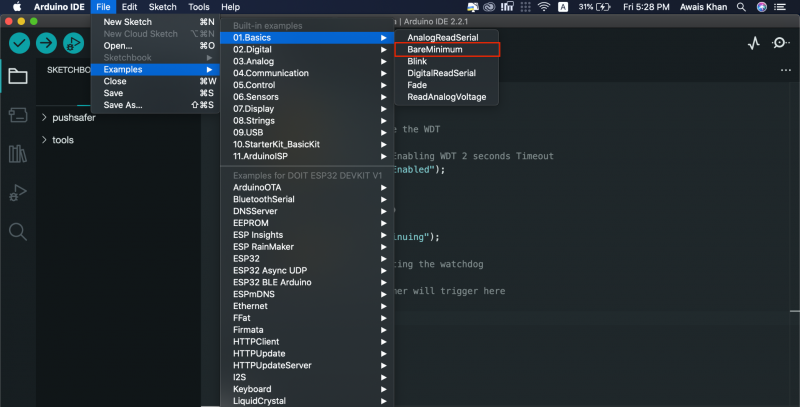
படி 3: இந்த எடுத்துக்காட்டுக்கு உங்கள் Arduino போர்டு தேர்ந்தெடுக்கப்பட்டிருப்பதை உறுதிப்படுத்தவும், அதை நீங்கள் உறுதிப்படுத்தலாம் கருவிகள்> பலகை பிரிவு:
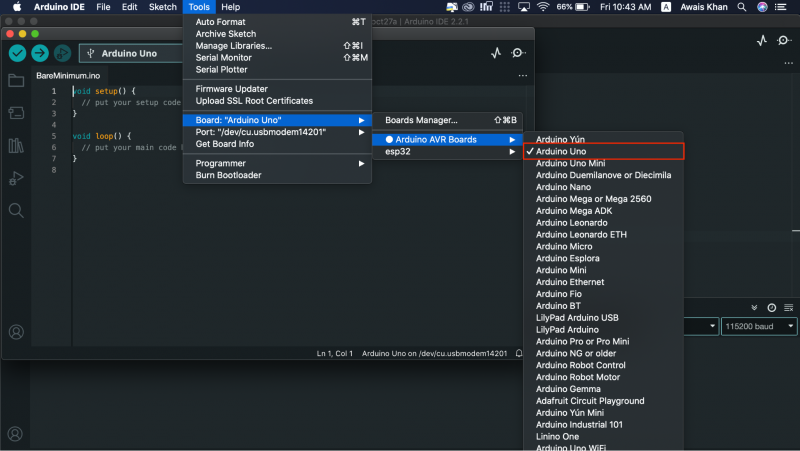
குறிப்பு: உங்கள் Arduino UNO க்கான போர்ட்டை நீங்கள் சரிபார்க்க வேண்டும் துறைமுகம் அதே மெனுவைப் பயன்படுத்தி விருப்பம்.
படி 4: இப்போது, நீங்கள் பயன்படுத்தலாம் பதிவேற்றவும் குறியீட்டைப் பதிவேற்றி Arduino போர்டை மீட்டமைப்பதற்கான விருப்பம்:
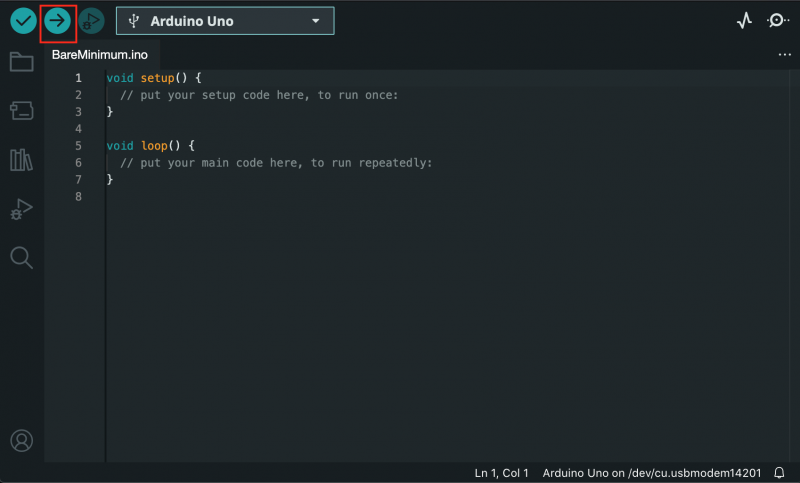
EEPROM நினைவகத்தை மீட்டமைப்பதன் மூலம் Arduino போர்டை எவ்வாறு மீட்டமைப்பது
AVR-அடிப்படையிலான பலகைகள் EEPROM, நிலையற்ற ஃபிளாஷ் நினைவகத்தைக் கொண்டுள்ளன, இது பலகை அணைக்கப்பட்டிருந்தாலும் மதிப்புகளை வைத்திருக்கும். நீங்கள் EEPROM ஐப் பயன்படுத்தி மீட்டமைக்கலாம் EEPROM.write() ஆர்டுயினோ போர்டை மீட்டமைக்கும் செயல்பாடு பூஜ்ஜியத்திற்கு பைட்டுகள் ஆகும். Arduino UNO ஐ முதலில் உங்கள் கணினியுடன் இணைப்பதன் மூலம் பின்வரும் குறியீடு உங்கள் Arduino IDE இல் பதிவேற்றப்பட வேண்டும். பின்னர், பயன்படுத்தி பதிவேற்றவும் Arduino IDE இல் Arduino போர்டை மீட்டமைப்பதற்கான விருப்பம்.
#சேர்க்கிறது < EEPROM. ம >வெற்றிடமானது அமைவு ( ) {
// ஆர்டுயினோ எல்இடி பின்னை வெளியீட்டாக துவக்குகிறது
பின் பயன்முறை ( 13 , வெளியீடு ) ;
க்கான ( முழு எண்ணாக நான் = 0 ; நான் < EEPROM. நீளம் ( ) ; நான் ++ ) {
EEPROM. எழுது ( நான், 0 ) ;
}
// முடிந்ததும் Arduino LED ஐ இயக்குகிறது
டிஜிட்டல் ரைட் ( 13 , உயர் ) ;
}
வெற்றிடமானது வளைய ( ) {
}
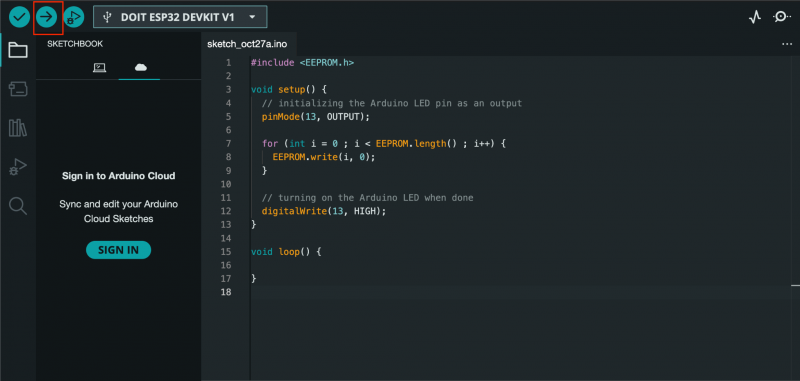
முடிவுரை
Arduino போர்டை மீட்டமைப்பது அவர்களின் திட்டங்களில் பணிபுரியும் பயனர்களுக்கு அடிப்படை மற்றும் பரவலாகப் பயன்படுத்தப்படும் பணியாகும். அவற்றின் குறியீடு சிக்கியிருந்தால், போர்டை மீட்டமைப்பதே எஞ்சியிருக்கும் ஒரே வழி. நீங்கள் உள்ளமைக்கப்பட்ட மூலம் Arduino போர்டை மீட்டமைக்கலாம் மீட்டமை பொத்தான் அல்லது பயன்படுத்தி முள் மீட்டமை . நீங்கள் Arduino போர்டைப் பயன்படுத்தி மீட்டமைக்கலாம் செயல்பாட்டை மீட்டமை , கண்காணிப்பு டைமர் முறை , நினைவகத்தில் ஓவியத்தை மீட்டமைத்தல் அல்லது EEPROM நினைவகம் உங்கள் குறியீட்டில். அனைத்து முறைகளுக்கான வழிகாட்டி இந்த வழிகாட்டியின் மேலே உள்ள பிரிவில் வழங்கப்பட்டுள்ளது, உங்களுக்குச் சிறப்பாகச் செயல்படும் முறையைத் தேர்வுசெய்து, Arduino Board உடன் தடையின்றி குறியீட்டைத் தொடங்கவும்.